Наконец, пункт «Вывод на экран» позволяет вывести на экран созданный ранее отчёт с содержимым базы данных. Примерный его вид показан на Рис. 4.
2) Второй пункт меню называется «Запросы». Он позволяет осуществлять поиск или выборку данных в базе в соответствии с различными критериями. Данное подменю показано на Рис. 3.

Рис. 3
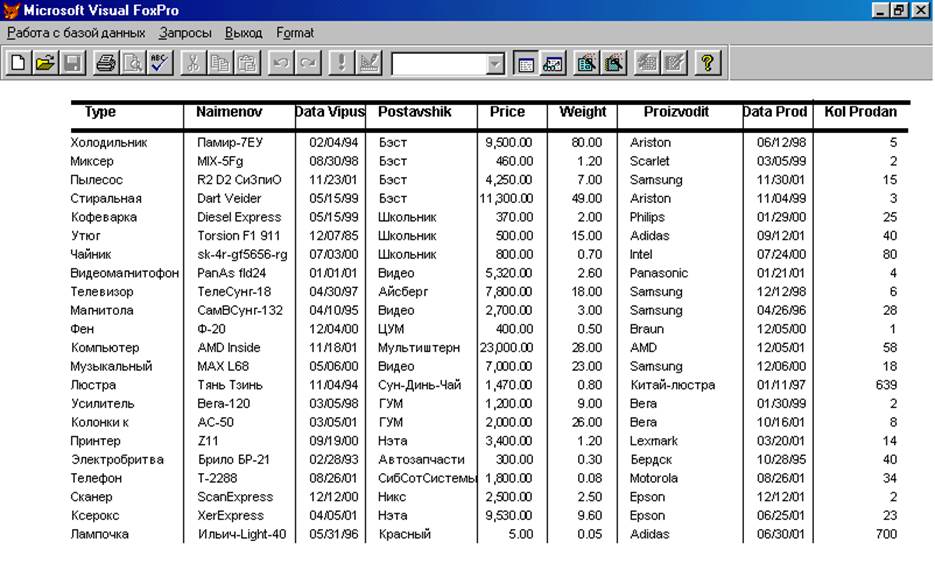
Рис. 4
Пункт «Сведения о приборах» просто дублирует действие пункта «Вывод на экран» меню «Работа с базой данных» и присутствует здесь только лишь потому, что это оговорено заданием.
 При выборе пункта «Сортировка
по…» появляется всплывающее меню, показанное на Рис.5. После чего
осуществляется сортировка (по возрастанию) всей базы данных по выбранному полю,
затем выводится отчёт с уже упорядоченным содержимым.
При выборе пункта «Сортировка
по…» появляется всплывающее меню, показанное на Рис.5. После чего
осуществляется сортировка (по возрастанию) всей базы данных по выбранному полю,
затем выводится отчёт с уже упорядоченным содержимым.
Пункт «Поиск (в зависимости от цены)» позволяет найти в базе данных электроприбор, имеющий, например, максимальную или среднюю цену. Выбор предмета поиска зависит от пользователя и может
Рис. 5 содержать следующие вариации, определяемые всплывающим меню, которое появляется при наведении указателя мыши на данный пункт. Это отражено на Рис.6.

Пример поиска прибора, имеющего минимальную цену, приведён на Рис.7.
Рис. 6

Рис. 7
При выборе пункта «Цены, заданной в пределах» вызывается форма (или диалоговое окошко), в котором предлагается ввести промежуток поиска для цены. После нажатия на кнопку «Найти» программа произведёт поиск и выведет на экран все записи, удовлетворяющие условию (см. Рис.8).
Назначение остальных
пунктов меню интуитивно понятно и полностью согласуется с заданием, поэтому
специально останавливаться на их описании я не буду, а приведу лишь распечатки
форм, Рис. 8
которые нужно заполнить, чтобы выполнить нужный запрос (они показаны
соответственно на Рис.9, Рис.10, Рис.11, Рис.12, Рис.13).
лишь распечатки
форм, Рис. 8
которые нужно заполнить, чтобы выполнить нужный запрос (они показаны
соответственно на Рис.9, Рис.10, Рис.11, Рис.12, Рис.13).

Рис. 9

Рис. 10

Рис. 11

Рис. 12

Рис. 13
Поиск приборов, проданных за определённый период, считается по следующей формуле:
Доля проданных приборов (%) = (количество электроприборов, дата продажи которых попадает в промежуток времени, заданный пользователем / общее количество электроприборов) * 100%
Вывод результата осуществляется в текстовую область с точностью до двух десятичных знаков.
К слову сказать, все запросы выполнены при помощи языка запросов SQL (содержимое файлов – запросов см. в п. «Программные файлы»).
3) Последний пункт меню («Выход») осуществляет выход из программы и возврат к стандартному меню Visual FoxPro при помощи команды set sysmenu to default.
Основной методикой при работе с программой является просто использование команд меню и наблюдение за результатами работы той или иной команды. Подробное описание пунктов меню и работа с ним приведены в соответствующем пункте отчёта. Добавить к этому мне просто нечего. Возникает другой вопрос, как вызвать это меню? Для этого нужно в оболочке Visual FoxPro 5.0 (или любой другой с номером версии выше 5.0) в меню “Program” выбрать пункт “Do”, после чего указать путь к файлу ELECTRICAL-DEVICES.MPR и нажать кнопку «Do». Стандартное меню Visual FoxPro заменится меню данной программы. Теперь можно выбирать команды меню и осуществлять необходимые действия.
electrical-devices.DBF - Содержит таблицу базы данных.
find_data_vipus.scx (обработчик кнопки «Найти»)
SELECT ELECTRICAL_DEVICES.Type,ELECTRICAL_DEVICES.Naimenov,;
ELECTRICAL_DEVICES.Data_vipus,ELECTRICAL_DEVICES.Postavshik,;
ELECTRICAL_DEVICES.Price,ELECTRICAL_DEVICES.Weight,;
ELECTRICAL_DEVICES.Proizvodit,ELECTRICAL_DEVICES.Data_prod,;
ELECTRICAL_DEVICES.Kol_prodan;
FROM D:\NGTU\СУБД\RGR\ELECTRICAL-DEVICES.DBF ELECTRICAL_DEVICES;
WHERE (ELECTRICAL_DEVICES.Data_vipus==find_data_vipus.Text1.Value);
ORDER BY ELECTRICAL_DEVICES.Proizvodit
Уважаемый посетитель!
Чтобы распечатать файл, скачайте его (в формате Word).
Ссылка на скачивание - внизу страницы.